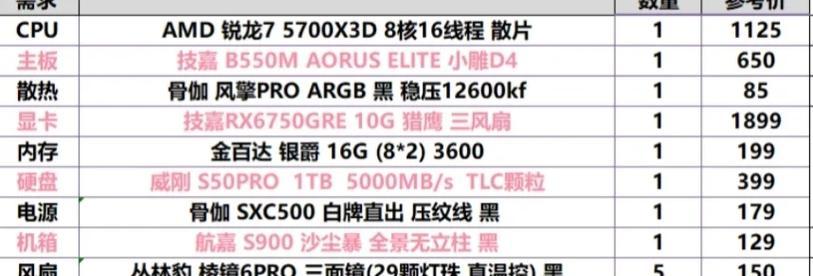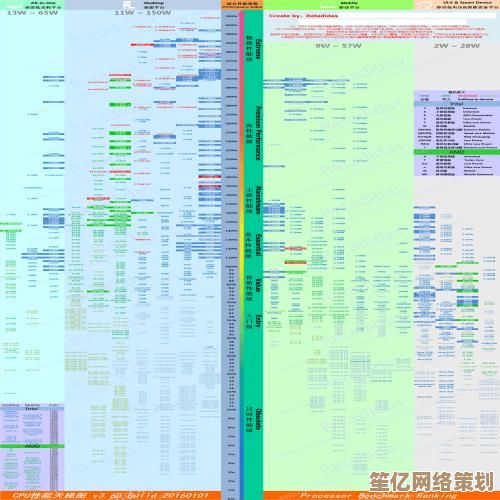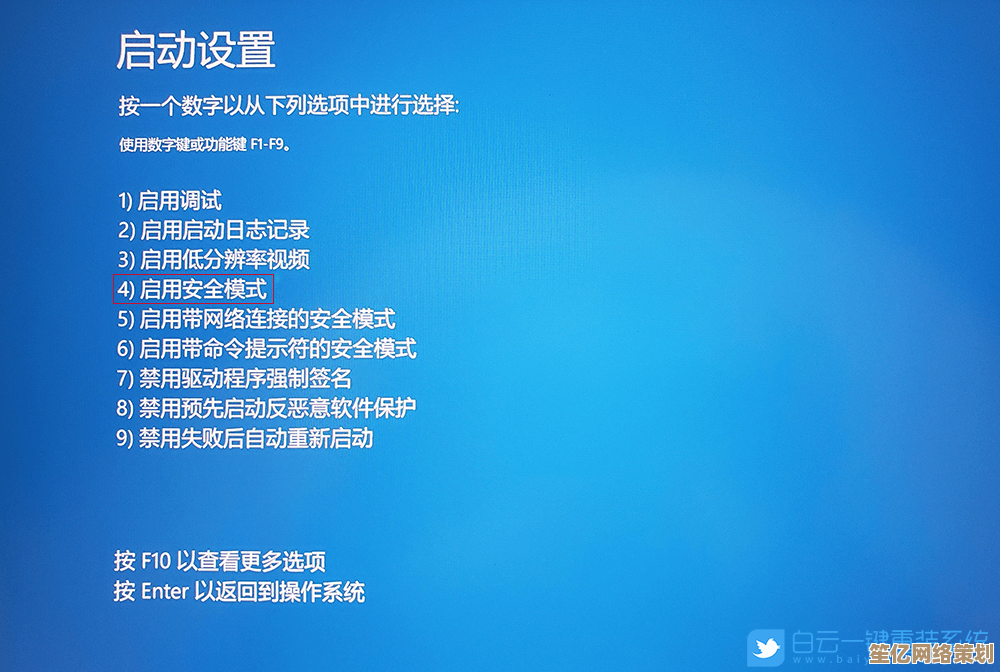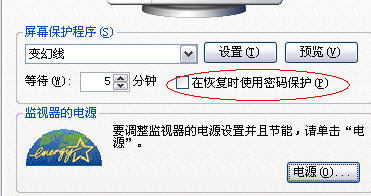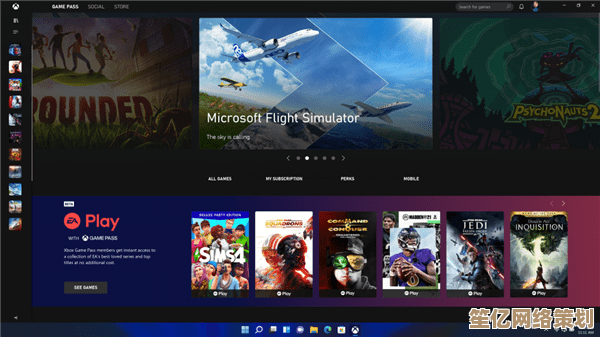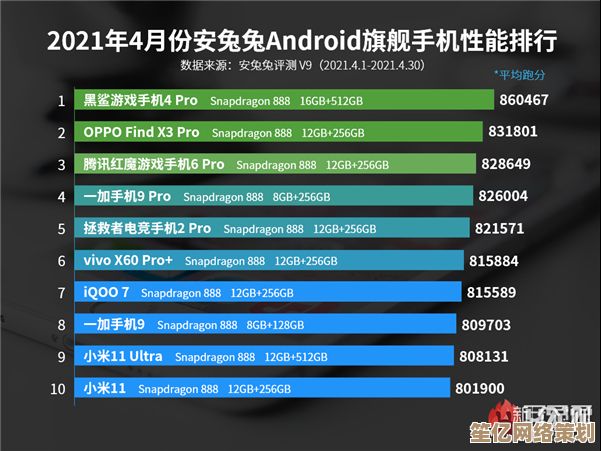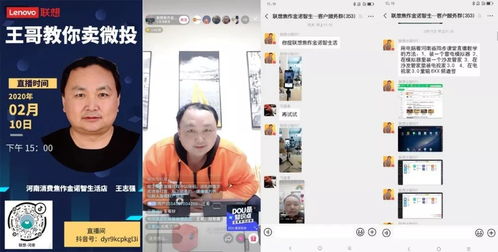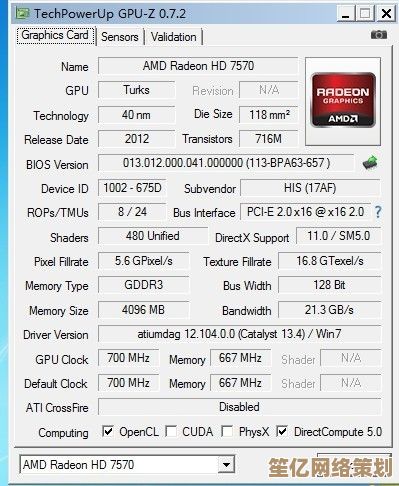详解Win11系统下网络共享的密码保护方法与操作技巧
- 游戏动态
- 2025-10-12 18:24:26
- 1
哎呀 说到在Win11里设置共享文件夹还要加密码这事儿,我可真是踩过不少坑,之前有次想给家里老人传照片,结果发现隔壁邻居居然能直接访问我电脑里的工作文件,吓得我后背一凉…😅 今天就把这些血泪经验揉碎了讲讲,可能思路会有点跳跃,大家多包涵哈。
为啥要密码保护? 我猜很多人图省事直接选"无密码共享",毕竟Win11默认就勾着这个选项嘛,但你看啊 就像你不会把家门钥匙插在锁孔里一样,共享权限开着不设防,等于把简历、合同这些私密文件摊给连着的所有设备——可能是咖啡馆的公共WiFi,也可能是酒店里那个名字奇怪的网络设备。
实操环节来了:首先按Win+R输入control打开控制面板(对,别用设置app,那里藏得太深了),找到"网络和共享中心"后,哎 这里有个反直觉的地方——你得先点左侧"更改高级共享设置",把"所有网络"栏目里那个"启用密码保护共享"勾上,但等等,这时候还没完!

🛠️ 关键技巧:光打开开关就像只锁了门没拔钥匙,我习惯接着去"凭据管理器"里加固——在搜索框输入"凭据"就能找到,这里要手动添加Windows凭据,地址填对方电脑的IP(比如168.1.105),用户名密码必须和对方电脑本地账户一致,上次我表弟就是因为用微软账户登录的电脑,死活连不上我共享的打印机,后来发现得专门为共享功能创建一个本地账户…
关于密码设置有个坑:如果对方电脑是Win10/Win11家庭版,可能压根找不到安全策略模块,这时候我通常直接用命令搞定:Win+X选终端(管理员),输入net user 共享专用账户 密码 /add 创建个临时账户,对了 密码最好带特殊符号,上次用纯数字被蹭网的人试出来了,真是防不胜防。

💡 突发奇想:其实还能用"附近共享"功能曲线救国——用蓝牙配对验证后传文件,比输密码方便多了,不过传输大文件时速度像蜗牛…所以我现在都是重要文件用密码共享,临时分享猫猫视频就用附近共享。
啊 差点忘了说,共享文件夹右键属性时,记得在"安全"标签里给新建的用户分配权限,有次我明明设置了密码,同事却还能删我文件,就是因为这里选了"完全控制"…现在回想起来 当时应该只给"读取"权限的。
(挠头)不知道讲清楚没有?其实Win11的共享逻辑就像小区门禁,密码是楼栋大门,文件夹权限是自家房门,双重关卡才稳妥~要是遇到诡异连不上的情况,八成是防火墙捣乱,暂时关掉测试下就能定位问题,大家有啥奇葩经历也欢迎聊聊呀 🤔
本文由姓灵阳于2025-10-12发表在笙亿网络策划,如有疑问,请联系我们。
本文链接:http://waw.haoid.cn/yxdt/24644.html